WPS国际版怎么改中文?
WPS国际版改中文需进入设置菜单,在主界面点击右上角的“Menu”图标,选择“Settings”或“Options”,找到“Language”选项,在下拉菜单中选择“简体中文”或“Chinese (Simplified)”,保存后重启软件即可切换为中文界面。

WPS国际版切换中文界面的方法
如何在设置中找到语言选项
进入主菜单查找设置入口: 打开WPS国际版后,在主界面右上角点击“Menu”图标(通常为三条横线或齿轮图标),在下拉菜单中选择“Settings”或“Options”进入设置界面,这是语言切换的第一步。
在设置中定位“Language”选项: 进入设置页面后,找到“Language”或“Interface Language”这一栏目,通常位于左侧导航栏或页面的通用设置部分。在该区域可以看到语言选择下拉菜单,支持多种语言切换。
从下拉菜单中选择中文语言: 点击语言选择框,在下拉列表中选择“Chinese (Simplified)”即简体中文,或“Chinese (Traditional)”为繁体中文。确认选择后,点击“Apply”或“Save”按钮保存设置,为语言切换做好准备。
切换语言后是否需要重启软件
大多数版本需要重启生效: WPS国际版在切换界面语言后,一般会弹出提示窗口,要求用户重启软件以使更改生效。如果不重启,界面中的菜单、按钮和功能项仍可能保持原语言状态。
部分设置可能即时生效但不完整: 有些界面文字在更改语言后会立即更新,但部分功能模块、弹出提示框、对话框或插件界面仍可能显示原有语言,因此建议用户重启以确保语言切换完全生效。
关闭后重新打开即可完成切换: 用户只需关闭当前WPS窗口,并重新启动WPS应用,系统将自动加载新的语言设置。此时界面、菜单、功能区和提示信息都会变成中文,实现完整语言切换,无需重新安装软件。
WPS国际版支持哪些中文语言选项
简体中文与繁体中文的区别
文字结构简繁不同: 简体中文是以简化汉字为基础的中文书写系统,常用于中国大陆和新加坡;繁体中文则保留了传统字形,广泛使用于台湾、香港和部分海外华人社区。两者在视觉和书写方式上有显著区别。
语言界面完全独立呈现: 在WPS国际版中,简体中文和繁体中文是两个独立的界面语言选项。用户可以根据自身阅读习惯选择适合的版本,切换后界面文字、菜单项、提示语等都会同步更新为所选语言。
适用地区和习惯不同: 简体中文更适合大陆地区用户,使用频率更高,界面内容更贴近内地用户习惯;繁体中文则适合台湾、香港等地区用户,在字词用法、界面术语和排版风格上更具地方化特色。
如何选择适合自己的中文界面
根据所在地区选择语言版本: 用户可根据所在国家或地区的语言环境决定使用简体或繁体中文。例如,中国大陆、新加坡用户通常使用简体中文,而香港、澳门、台湾用户多选择繁体中文以匹配本地使用习惯。
参考阅读与输入习惯: 若用户在阅读或输入时更习惯简体字,可选择简体中文界面,以确保更快理解和操作。反之,若用户日常接触的是传统汉字,使用繁体界面能带来更自然的阅读体验。
工作或交流对象也需考虑: 如果WPS是用于撰写或编辑面向特定地区的文档,应选择对方更熟悉的文字形式。例如为台湾客户准备材料时,使用繁体中文界面和文档更符合当地阅读习惯,有助于提升专业度和沟通效率。
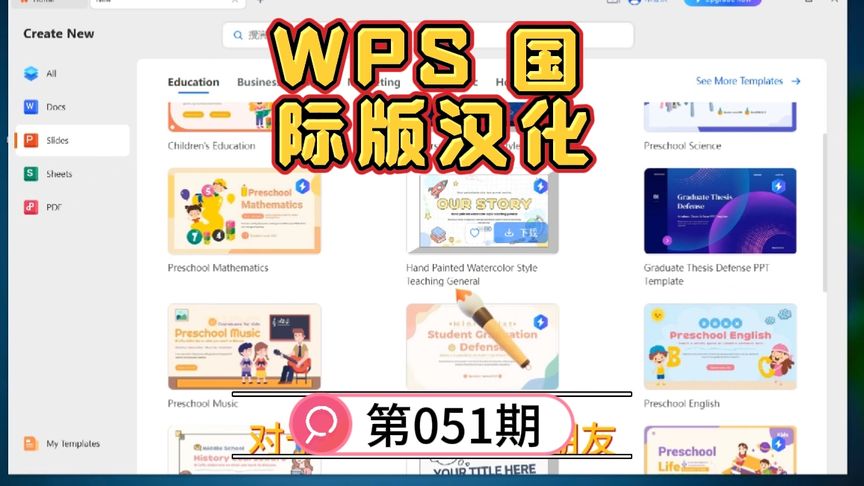
WPS国际版不同平台切换中文方式
Windows系统WPS如何设置中文
进入主菜单打开设置选项: 启动WPS国际版后,在右上角点击“Menu”图标,选择“Settings”或“Options”,进入设置页面。该菜单是Windows平台WPS界面语言切换的主要入口。
找到语言设置并选择中文: 在设置界面中,点击“Language”或“Interface Language”选项。展开下拉菜单,在语言列表中选择“Chinese (Simplified)”或“Chinese (Traditional)”,根据需要设定所需中文版本。
保存设置并重启软件生效: 选择好语言后,点击“Apply”或“Save”按钮保存更改。随后关闭WPS并重新打开,界面将切换为所选中文语言,所有菜单、功能项与提示信息都会显示为中文内容。
macOS系统WPS如何改为中文语言
通过顶部菜单栏打开设置: 在macOS系统中,打开WPS后点击左上角“WPS Office”或“Preferences”(偏好设置),进入系统设置界面。该入口与Windows版本不同,遵循macOS界面风格设计。
在偏好设置中选择语言选项: 进入偏好设置界面后,选择“Language”标签页。在下拉列表中查找并选中“Chinese (Simplified)”或“Chinese (Traditional)”,确认后关闭设置窗口。
关闭程序后重新启动加载语言: macOS系统同样需要重启WPS以完成语言切换。关闭应用并重新打开后,界面将自动显示为所选中文语言版本,实现语言本地化操作体验。此步骤对确保语言切换完整性非常关键。

移动端WPS国际版如何设置为中文
安卓系统WPS国际版设置中文步骤
启动应用进入个人中心菜单: 打开WPS国际版App,点击底部导航栏中的“我”或右上角的个人头像,进入设置与账户管理区域。这里是用户调整语言和应用偏好的入口位置。
在设置中找到语言选项: 进入个人中心后,点击“设置”或“Settings”,在弹出的列表中找到“语言”或“Language”选项。点击进入后会看到支持的语言列表,包括简体中文和繁体中文。
选择中文并重启应用: 在语言列表中选择“简体中文(Chinese Simplified)”或“繁体中文(Chinese Traditional)”,系统会提示更改语言后需重启应用。确认后关闭并重新打开WPS,界面语言将成功切换为中文。
iPhone用户如何切换WPS界面语言
WPS跟随系统语言自动调整: 在iPhone上,WPS国际版默认根据系统语言自动设定界面语言。如果iOS系统语言设置为中文,WPS界面启动后会自动显示中文,无需在App内单独设置。
修改系统语言以切换WPS语言: 若WPS当前界面为英文,可前往“设置”>“通用”>“语言与地区”,点击“iPhone语言”并选择“简体中文”或“繁体中文”,然后点击“更改为中文”以完成切换。
重启应用查看切换结果: 修改系统语言后,重新启动WPS即可看到界面已更改为中文。菜单、文档选项和操作提示均以所选中文语言呈现,提升中文用户的使用体验和操作熟悉度。
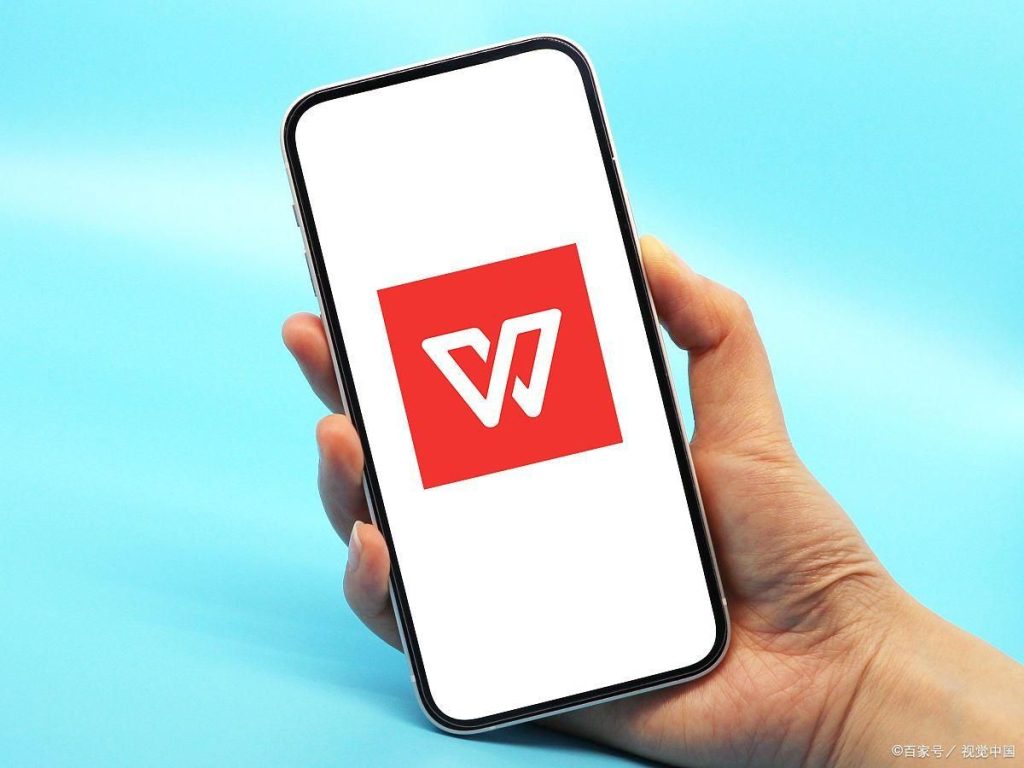
WPS国际版初次安装如何选择中文
安装时如何设置默认语言为中文
下载前选择语言版本: 在WPS官网或应用市场下载安装包时,部分平台会提供语言版本选择功能。用户可直接选择“简体中文”或“繁体中文”版本进行下载安装,确保软件安装后即为中文界面。
安装向导中设定语言: 在桌面端安装WPS国际版过程中,安装向导第一步通常会弹出语言选择界面。在下拉菜单中选择“Chinese (Simplified)”或“Chinese (Traditional)”,点击“下一步”后系统将以该语言进行后续安装与界面显示。
移动端根据系统语言自动匹配: 在手机端安装WPS时,系统会自动读取手机当前设置的语言,如果设备语言为中文,安装后的WPS默认显示为中文界面,适用于安卓和iOS用户,无需手动干预。
安装后修改语言设置的步骤
进入应用设置界面查找语言选项: 若安装时未选择中文或使用默认语言安装,打开WPS后点击右上角的“Menu”图标,进入“Settings”或“Options”页面,查找“Language”选项进入语言设置界面。
选择中文语言并保存设置: 在语言选项下拉菜单中,选择“Chinese (Simplified)”或“Chinese (Traditional)”,点击“Apply”或“Save”保存更改。系统将提示是否重启以完成语言切换。
重启应用确保语言生效: 完成设置后需关闭WPS并重新打开,才能使新的语言配置全面生效。界面文字、功能名称、工具栏和提示信息将统一更新为所选中文语言,确保操作一致性和流畅性。